以往有些人迫于无奈之只能用笨方法,用橡皮擦一点一点地处理,这样下来费时又费神,抠出来的图像也不一定另人满意。当然,对于难搞的毛发抠图,还是有省时又省力的办法的,今天就给广大萌新科普一下人像抠图大法
可以看到美女头发比较长,边缘因为没有修正有些许的杂乱,这就是咱们通常会遇到的头疼又麻烦的情况,到底要怎么才能把的头发丝完全抠出来。
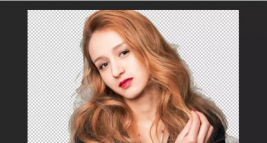
使用选择工具的老办法只能把外围的背景色去掉,但发丝之间的背景色比较繁杂,要去除的话需要费一番大工夫。而我们今天说的【通道抠图】其实就是根据通道的特性,在红绿蓝三个通道中选取跟背景色差异明显的一个,然后通过调整对比度和色阶等属性让需要抠像的跟背景产生较大的差异,让系统的选择工具能够准确识别出来。
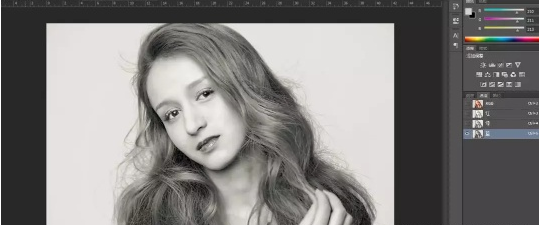
一般这里可以调对比度或者色阶,突出人物部分。但是考虑到我们的目的是为了分离发丝颜色和背景,因此可利用曲线工具,取头发边缘部分的样本点,拉深,让头发颜色变深,可以多试几个点,这里要注意不能把背景色拉黑了。
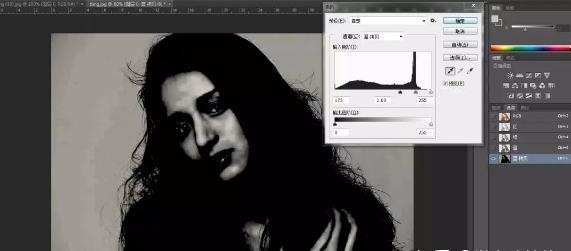
再用色阶工具进一步增强和背景的区分之后用画笔工具把内部其余浅色的地方涂黑,把背景内多余的深色块用橡皮擦去掉,这样一切就准备就绪了。

接下来先按住Ctrl键,单击蓝色通道副本图层建立选区,然后回到图层操作界面,按Shift + F7键进行反选,并添加蒙板,这样就可以得到我们需要包含细微发丝的人像抠图了。这里要提个醒,像素越高的图像抠出来的发丝越精细,像素越低的图像抠出来的发丝越粗糙,如果想要抠出好的人像,那么你从一开始的时候一定要找图片质量相对较高的素材。

以上就是关于PS人像抠图-玩转PS-只需5步!的精彩内容,要想了解更多关于的教学大纲,请点击 ,成都川软教育培训会为您提供一对一内容讲解服务!
(如需转载,请注明出处)